গুগল ক্রোম ব্রাউজারের সার্চ করা সকল তথ্য ( History) কিভাবে মুছে ফেলবেন দেখে নিন।
বর্তমান ডিজিটাল বিশ্বে আমারা ভাল-মন্দ যেকোন জিনিস জানতে হলে প্রায়ই এখন আমরা গুগলে সার্চ করি। আর যেহেতু এখন বেশিরভাগ মানুষই স্মার্টফোন ব্যবহার করে।
এবং গুগল ক্রোম ব্রাউজার সব স্মার্টফোনে আগে থেকে থাকায় বেশিরভাগ মানুষই যেকোনো জিনিস সার্চ করতে হলে এখন এই গুগল ক্রোম ব্রাউজার দিয়েই সার্চ করে থাকে।
কিন্তু অনেকেই জানে না যে আমরা যে এসব ভালো-মন্দ জিনিস গুগল ক্রোমে সার্চ করছি তা সবকিছু গুগল ক্রোমে history অপশনে থাকতে পারে।
অথবা এসব হিস্ট্রি বেশি দিন গুগল ক্রোমে জমা থাকলে আপনার ডিভাইসের অনেক জায়গা দখল করে রাখতে পারে এতে আপনার গুগল ক্রোম ব্রাউজার এর স্পিড কমে যেতে পারে, তাই আমাদের ঠিক হবে এসব history পরিষ্কার করে রাখা। এতে আপনি কি সার্চ করছিলেন তা অন্য কেউ জানতে ও পারবে না।
এবং আপনার ফোন ও ঠিকঠাক মত কাজ করবে,আপনার গুগল ক্রোম ব্রাউজারের সার্চ স্পিড বেড়ে যাবে।
▶ যাইহোক, তাহলে চলুন এবার গুগল ক্রোম ব্রাউজারের সার্চ করা সকল তথ্য বা ( History) কিভাবে মুছে ফেলব তা জেনে নেই!
1. আপনি গুগল ক্রোম ব্রাউজারে যান।
2. গুগল ক্রোম ব্রাউজারের উপরে ডান দিকে থ্রি ডট বারে ক্লিক করুন।
⬇
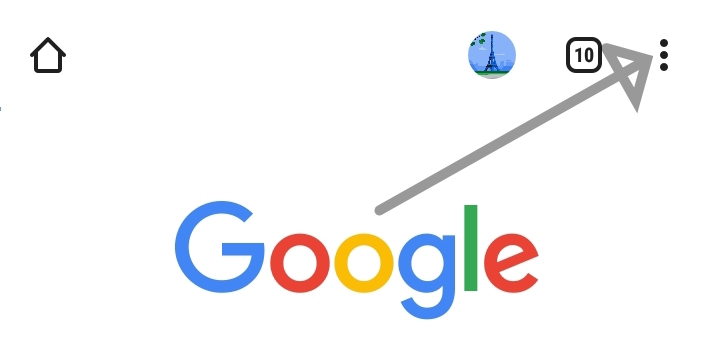
3. এবার History লেখায় ক্লিক করুন।
⬇
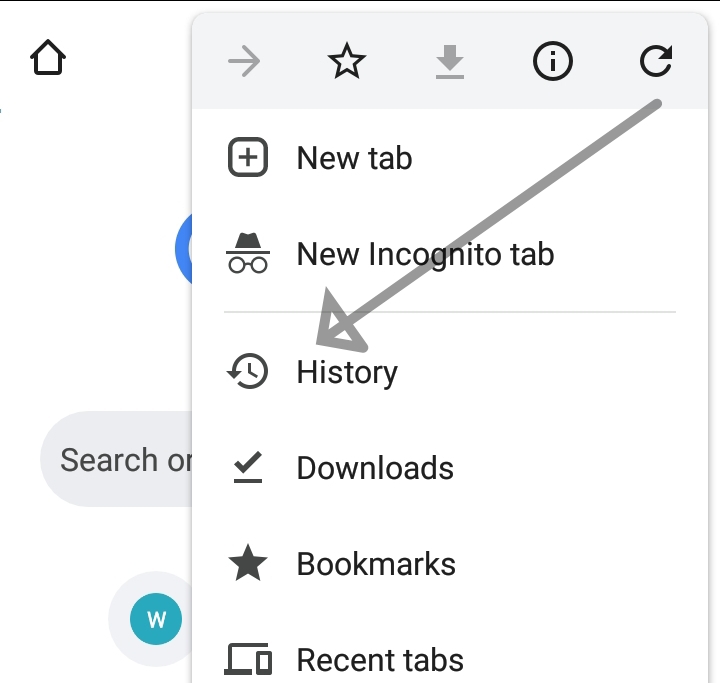
4.তারপর আপনি আপনার সকল সার্চ বিষয় গুলো দেখতে পাবেন,
এখানে উপরে ( clear browsing data) দেখায় ক্লিক করুন।
⬇
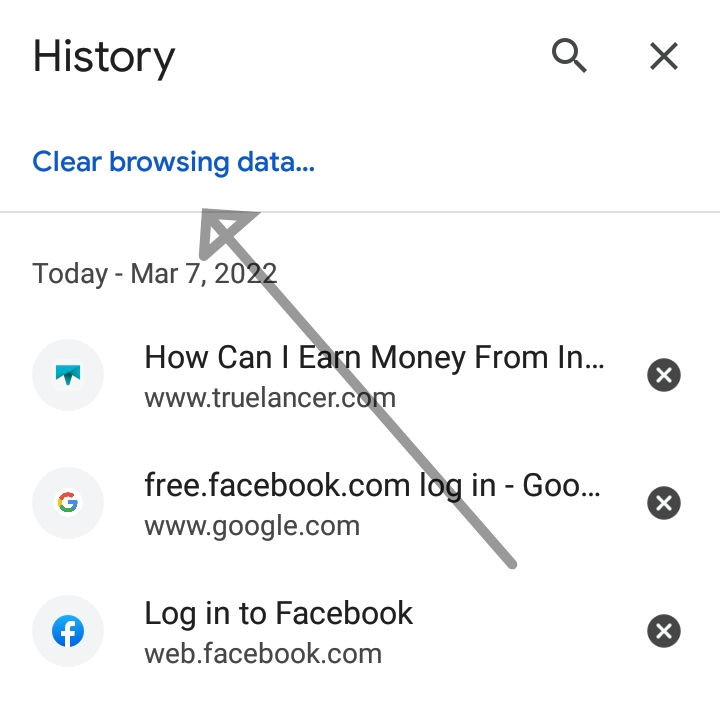
5. clear browsing data এতে ক্লিক করার পর আপনি কোন কোন জিনিস মুছে ফেলতে চান তা বেচে নিতে পারবেন।
যেমন ; browsing history,
Cookies and site data,
Cached image and file, এগুলো বেচে নিতে পারেন। যদি সেইভ করা পাসওয়ার্ড দরকারী হয় তাহলে সেটি মুছবেন না.
6.আপনি advanced অপশনে ক্লিক করে, যদি সব সময়ের history মুছে ফেলতে চান তাহলে all time বেচে নিতে পারেন, এক সাপ্তাহের জন্য হলে last 7 day, তে ক্লিক করবেন, বা ২৪ ঘন্টার জন্যে হলে last 24 hours, এই রকম অনেক অপশন আছে আপনি তা বেচে নিতে পারেন।
⬇
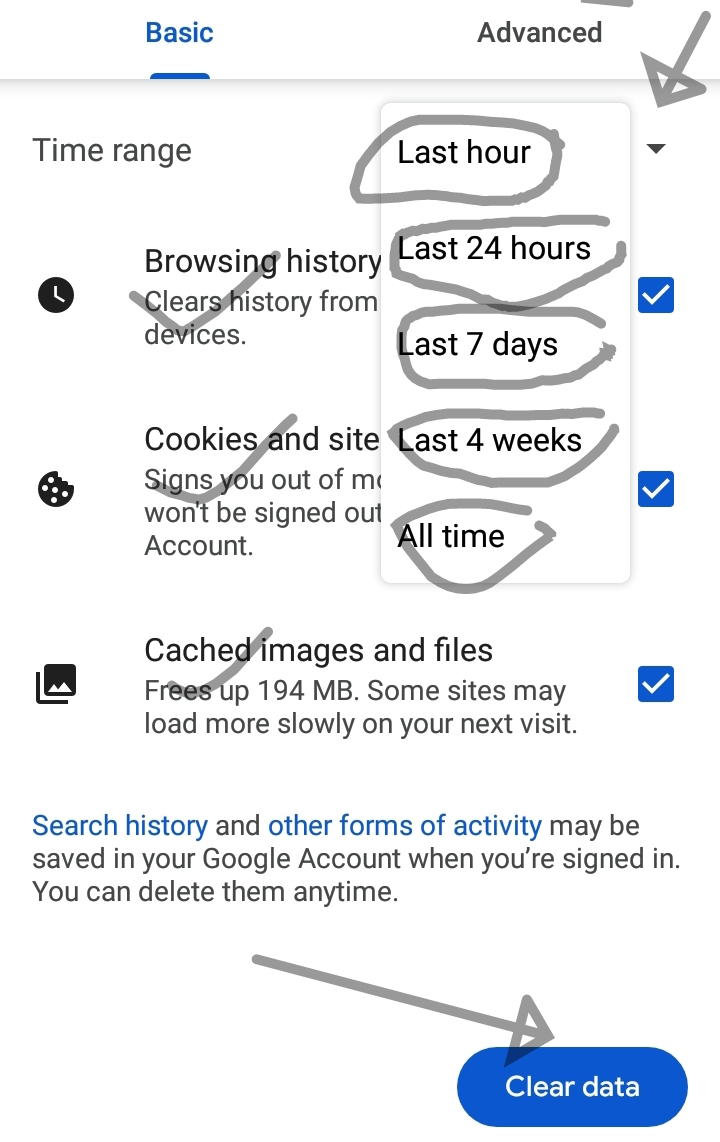
7. সবশেষে history মুছে ফেলতে clear data তে ক্লিক করুন।
তো আজকের মত সবাই ধন্যবাদ।


Hlw
Hi
You must be logged in to post a comment.